PPT是我们现在经常使用的办公软件,今天小编跟大家分享的是电脑PPT文档怎么在幻灯片中创建一个网格矩阵图形。
具体如下:
1.首先我们在电脑中打开一份PPT文档;
2.进入主界面之后我们先将幻灯片中“添加标题”以及“添加副标题”这个两个输入栏删除掉,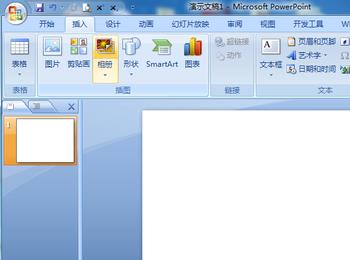
3.之后我们点击上方功能栏中的插入选项,再点击下一行中的smartart工具;
4.在打开的smartart图形窗口中我们点击左侧栏中的“矩阵”。然后在右侧点击如图示的图标,再点击确定选项,
5.然后在幻灯片中就会出现一个如图示的图标了。
6.我们在四个矩阵中都输入文字。
7.然后我们点击上方功能栏中的“更改颜色”选项,在下拉窗口中选择自己喜欢的颜色。
8.然后我们即可创建出一个完整的网格矩阵图了。
以上就是电脑PPT文档在幻灯片中创建一个网格矩阵图形的方法。
